Como faço para gravar um vídeo da minha câmera para o meu computador?
Como gravar vídeo diretamente no seu computador
1. Clique na guia “Record & Create” na barra lateral esquerda.
2. Permita acesso à sua webcam.
3. Ajuste suas configurações de entrada.
4. Clique no botão vermelho para começar a gravar.
5. Clique no botão Stop para parar de gravar.
6. Revise a gravação e adicione -a ao seu vídeo.
Como gravar vídeo da sua webcam
1. Abra o aplicativo de câmera no seu computador Windows 10.
2. Aperte a tecla Windows e digite “Câmera” e pressione Enter.
3. Definir as configurações clicando no ícone de engrenagem.
4. Comece a gravar usando o aplicativo de câmera embutido.
Gravando um vídeo seu no seu computador
Se o seu PC tiver uma webcam embutida ou uma câmera conectada, siga estas etapas para gravar um vídeo de si mesmo usando o aplicativo de câmera Windows 10 nativo:
1. Vá para começar e selecionar a câmera.
2. Clique no vídeo no aplicativo de câmera.
3. Toque novamente para começar a gravar.
Gravando vídeo da câmera do seu telefone para o seu laptop
Veja como você pode usar seu telefone como uma webcam via USB:
1. Faça o download e instale o DROIDCAM no seu PC e Android Phone.
2. Ative a depuração USB nas opções do desenvolvedor no seu telefone.
3. Conecte seu telefone Android ao PC com um cabo.
4. Abra o Droidcam em ambos os dispositivos.
5. Clique em Conectar sobre USB e atualizar no PC.
6. Acertar o começo para começar a gravar.
Melhor maneira de gravar um vídeo
A melhor maneira de gravar um vídeo é com uma câmera ou smartphone. Com uma câmera ou smartphone, você terá a flexibilidade de se movimentar e configurar seu ambiente de gravação. Siga estas etapas para obter os melhores resultados:
1. Prepare o cenário para o seu assunto.
2. Ajuste a iluminação para a visibilidade ideal.
3. Teste seu microfone para Clear Audio.
4. Estabeleça suas configurações básicas de captura de vídeo antes de gravar.
Maneira mais fácil de gravar um vídeo no Windows
Para gravar vídeos no Windows 10, use o aplicativo do Windows Camera:
1. Abra o aplicativo Windows Camera.
2. Escolha se você deseja tirar fotos ou filmes quando o aplicativo da câmera lançar.
3. Clique no símbolo da câmera de vídeo para começar a gravar.
O Windows tem um gravador de webcam?
Sim, os usuários do Windows podem gravar vídeos diretamente em seus laptops ou desktops usando o aplicativo “Câmera”.
Melhor maneira de gravar um vídeo seu
Siga estas dicas para gravar o melhor vídeo de si mesmo:
1. Escolha uma localização bem iluminada com luz solar natural ou iluminação interna suficiente.
2. Selecione um local tranquilo com ruído mínimo de fundo.
3. Evite espaços com eco ou reverberação.
4. Desligue os ar condicionados e aquecedores para eliminar o ruído do ventilador.
Gravando um vídeo seu
Para gravar um vídeo de si mesmo, verifique se você tem um espaço tranquilo e adequado para gravar. Elimine quaisquer distrações ou ruído de fundo que possa interferir no vídeo.
Gravando um vídeo de um iPhone para um laptop
Para gravar um vídeo do seu iPhone para o seu laptop:
1. Conecte seu iPhone ao laptop usando um cabo USB.
2. Certifique -se de que seu telefone esteja ligado e desbloqueado.
3. No seu laptop, selecione a opção de transferência de arquivo apropriada para acessar os arquivos do seu iPhone.
4. Navegue até o aplicativo de gravação de vídeo desejado no seu iPhone e comece a gravar.
5. Transfira o vídeo gravado do seu iPhone para o seu laptop usando a opção de transferência de arquivo.
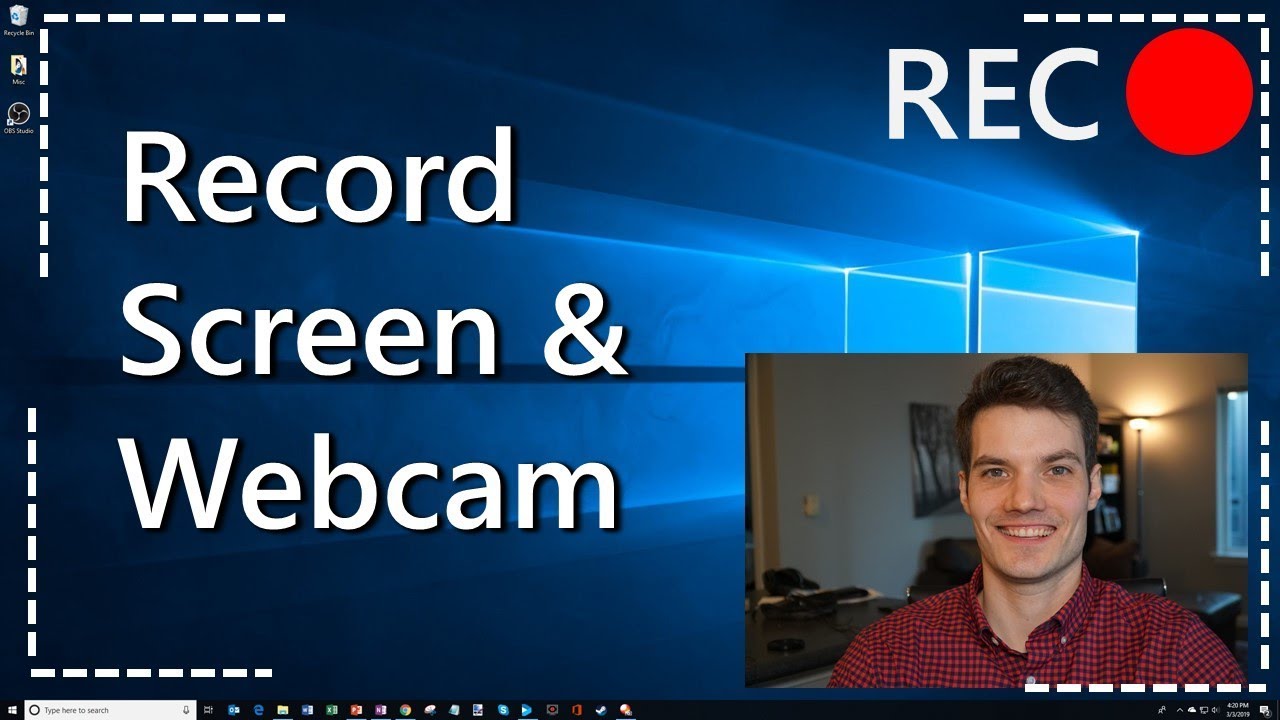
[wPremark Preset_name = “chat_message_1_my” icon_show = “0” Background_color = “#e0f3ff” Padding_right = “30” Padding_left = “30” Border_radius = “30”] [WPREMARK_ICON ICON = “Quott-LEFT-Solid” 32 “Height =” 32 “] Como faço para gravar vídeo diretamente no meu computador
Como gravar um videoclick na webcam no "Registro & criar" Guia na barra lateral esquerda.Permita acesso à sua webcam.Ajuste suas configurações de entrada.Clique no botão vermelho para começar a gravar.Clique no botão Stop para parar de gravar.Revise a gravação e adicione ao seu vídeo.
[/wpremark]
[wPremark Preset_name = “chat_message_1_my” icon_show = “0” Background_color = “#e0f3ff” Padding_right = “30” Padding_left = “30” Border_radius = “30”] [WPREMARK_ICON ICON = “Quott-LEFT-Solid” 32 “Height =” 32 “] Como posso gravar vídeo da minha webcam
Aplicativo de câmera Este é um exemplo de vídeo de áudio gravado com o embutido. Aplicativo de câmera no Windows 10. Para iniciá -lo, basta atingir as janelas. Tipo de chave Câmera e pressione Enter para configurá -la Basta atingir o ícone de engrenagem
[/wpremark]
[wPremark Preset_name = “chat_message_1_my” icon_show = “0” Background_color = “#e0f3ff” Padding_right = “30” Padding_left = “30” Border_radius = “30”] [WPREMARK_ICON ICON = “Quott-LEFT-Solid” 32 “Height =” 32 “] Posso gravar um vídeo meu no meu computador
Se o seu PC tiver uma webcam embutida ou se estiver executando uma câmera conectada, poderá usar o aplicativo de câmera Windows 10 nativo no seu computador. Vá para começar e selecionar a câmera. Clique no vídeo no aplicativo de câmera. Toque novamente para começar a gravar.
[/wpremark]
[wPremark Preset_name = “chat_message_1_my” icon_show = “0” Background_color = “#e0f3ff” Padding_right = “30” Padding_left = “30” Border_radius = “30”] [WPREMARK_ICON ICON = “Quott-LEFT-Solid” 32 “Height =” 32 “] Como faço para gravar vídeo da minha câmera de telefone no meu laptop
Como posso usar meu telefone como uma webcam via USBDownload e instalar o DROIDCAM no seu PC e Android Phone. Baixe o DROIDCAM.Habilite a depuração USB nas opções do desenvolvedor.Conecte seu telefone Android ao PC com um cabo.Abra o Droidcam em ambos os dispositivos.Clique em Conectar sobre USB e atualizar no PC.Acertar o início.
[/wpremark]
[wPremark Preset_name = “chat_message_1_my” icon_show = “0” Background_color = “#e0f3ff” Padding_right = “30” Padding_left = “30” Border_radius = “30”] [WPREMARK_ICON ICON = “Quott-LEFT-Solid” 32 “Height =” 32 “] Qual é a melhor maneira de gravar um vídeo
A melhor maneira de gravar um vídeo é com uma câmera ou smartphone. Será mais fácil se movimentar e configurar, e em geral você terá um vídeo de qualidade muito mais alta. Prepare o cenário para o seu assunto, seja você ou outra pessoa. Ajuste a iluminação, teste seus microfones e estabeleça suas configurações básicas de captura de vídeo.
[/wpremark]
[wPremark Preset_name = “chat_message_1_my” icon_show = “0” Background_color = “#e0f3ff” Padding_right = “30” Padding_left = “30” Border_radius = “30”] [WPREMARK_ICON ICON = “Quott-LEFT-Solid” 32 “Height =” 32 “] Qual é a maneira mais fácil de gravar um vídeo no Windows
Abra o aplicativo Windows Camera e grave vídeos no Windows 10. Na lista de programas, escolha o botão Iniciar do Windows, depois role para baixo e selecione a câmera. Selecione se deseja tirar fotos ou filmes quando o aplicativo da câmera lançar. Clique no símbolo da câmera de vídeo para começar a gravar.
[/wpremark]
[wPremark Preset_name = “chat_message_1_my” icon_show = “0” Background_color = “#e0f3ff” Padding_right = “30” Padding_left = “30” Border_radius = “30”] [WPREMARK_ICON ICON = “Quott-LEFT-Solid” 32 “Height =” 32 “] Qual é a maneira mais fácil de gravar um vídeo
A melhor maneira de gravar um vídeo é com uma câmera ou smartphone. Será mais fácil se movimentar e configurar, e em geral você terá um vídeo de qualidade muito mais alta. Prepare o cenário para o seu assunto, seja você ou outra pessoa. Ajuste a iluminação, teste seus microfones e estabeleça suas configurações básicas de captura de vídeo.
[/wpremark]
[wPremark Preset_name = “chat_message_1_my” icon_show = “0” Background_color = “#e0f3ff” Padding_right = “30” Padding_left = “30” Border_radius = “30”] [WPREMARK_ICON ICON = “Quott-LEFT-Solid” 32 “Height =” 32 “] O Windows tem um gravador de webcam
Sim, os usuários do Windows podem gravar vídeo diretamente em seus laptops ou desktops usando o "Câmera" aplicativo.
[/wpremark]
[wPremark Preset_name = “chat_message_1_my” icon_show = “0” Background_color = “#e0f3ff” Padding_right = “30” Padding_left = “30” Border_radius = “30”] [WPREMARK_ICON ICON = “Quott-LEFT-Solid” 32 “Height =” 32 “] Qual é a melhor maneira de gravar um vídeo de si mesmo
Escolhendo o seu local de tiro ideal, encontre um local bem iluminado com luz solar natural ou muita iluminação interna.Escolha um local tranquilo com pouco ruído de fundo (sons de rua, música, outras pessoas) evitam espaços com muito eco.Desligue os ar condicionados e aquecedores para evitar o ruído do ventilador.
[/wpremark]
[wPremark Preset_name = “chat_message_1_my” icon_show = “0” Background_color = “#e0f3ff” Padding_right = “30” Padding_left = “30” Border_radius = “30”] [WPREMARK_ICON ICON = “Quott-LEFT-Solid” 32 “Height =” 32 “] Como faço para gravar um vídeo
Ou computador de mesa ou qualquer tipo de câmera. Portanto, a primeira coisa que você deseja considerar é o espaço em que você está gravando, certifique -se de escolher um espaço quieto. Isso está livre de
[/wpremark]
[wPremark Preset_name = “chat_message_1_my” icon_show = “0” Background_color = “#e0f3ff” Padding_right = “30” Padding_left = “30” Border_radius = “30”] [WPREMARK_ICON ICON = “Quott-LEFT-Solid” 32 “Height =” 32 “] Como faço para gravar um vídeo do meu iPhone no meu laptop
Primeiro, conecte seu iPhone a um PC com um cabo USB que pode transferir arquivos.Ligue o telefone e desbloqueie -o. Seu PC não consegue encontrar o dispositivo se o dispositivo estiver bloqueado.No seu PC, selecione o botão Iniciar e selecione Fotos para abrir o aplicativo Fotos.Selecione Importar > De um dispositivo USB e siga as instruções.
[/wpremark]
[wPremark Preset_name = “chat_message_1_my” icon_show = “0” Background_color = “#e0f3ff” Padding_right = “30” Padding_left = “30” Border_radius = “30”] [WPREMARK_ICON ICON = “Quott-LEFT-Solid” 32 “Height =” 32 “] Como faço para gravar um vídeo do meu telefone
Agora, para isso, você precisará de um aplicativo chamado DO REGORDER ou você. E é gratuito na Android Play Store tão essencialmente como esse aplicativo funciona quando você abre o aplicativo, você receberá um pequeno disco
[/wpremark]
[wPremark Preset_name = “chat_message_1_my” icon_show = “0” Background_color = “#e0f3ff” Padding_right = “30” Padding_left = “30” Border_radius = “30”] [WPREMARK_ICON ICON = “Quott-LEFT-Solid” 32 “Height =” 32 “] Qual é o melhor gravador para vídeos
Lista dos principais gravações de vídeo online.Droga.Screencastify Video Recorder.Sharex.Fluxo.Screencast-o-Matic.Gravador de vídeo de tear para Chrome.Captura de vídeo de estréia.
[/wpremark]
[wPremark Preset_name = “chat_message_1_my” icon_show = “0” Background_color = “#e0f3ff” Padding_right = “30” Padding_left = “30” Border_radius = “30”] [WPREMARK_ICON ICON = “Quott-LEFT-Solid” 32 “Height =” 32 “] Como faço para gravar um vídeo
E também vai te dar sobre o enquadramento certo. Então, em termos de enquadramento, você não quer ter muito espaço acima da sua cabeça. Então você percebe a maneira como eu tenho o tiro e o outro realmente
[/wpremark]
[wPremark Preset_name = “chat_message_1_my” icon_show = “0” Background_color = “#e0f3ff” Padding_right = “30” Padding_left = “30” Border_radius = “30”] [WPREMARK_ICON ICON = “Quott-LEFT-Solid” 32 “Height =” 32 “] O Windows tem um gravador de vídeo embutido
O gravador de tela embutido do Windows, o Xbox Game Bar, é incorporado no Windows 10 e 11. Foi originalmente projetado para ajudar os jogadores a gravar suas telas, mas podem ser aproveitados para fazer muito mais! Se você nunca ouviu falar de barra de jogo, não se preocupe.
[/wpremark]
[wPremark Preset_name = “chat_message_1_my” icon_show = “0” Background_color = “#e0f3ff” Padding_right = “30” Padding_left = “30” Border_radius = “30”] [WPREMARK_ICON ICON = “Quott-LEFT-Solid” 32 “Height =” 32 “] O Windows tem gravação de vídeo embutida
O Windows 10 tem um gravador de vídeo embutido sim, a capacidade de gravação de tela embutida no Windows 10 e 11 permite capturar vídeo da sua tela. O Xbox Game Bar é o nome disso.
[/wpremark]
[wPremark Preset_name = “chat_message_1_my” icon_show = “0” Background_color = “#e0f3ff” Padding_right = “30” Padding_left = “30” Border_radius = “30”] [WPREMARK_ICON ICON = “Quott-LEFT-Solid” 32 “Height =” 32 “] Como posso gravar vídeo no meu computador gratuitamente
O OB Studio é a nossa escolha para o melhor software de gravadora e streaming de tela gratuito em geral. Após o teste, descobrimos que não apenas o software de código aberto pode registrar tudo o que está acontecendo na sua área de trabalho, mas também capturar imagens da sua webcam e usá-lo para vídeo de imagem em imagens, e até gravar áudio de um microfone.
[/wpremark]
[wPremark Preset_name = “chat_message_1_my” icon_show = “0” Background_color = “#e0f3ff” Padding_right = “30” Padding_left = “30” Border_radius = “30”] [WPREMARK_ICON ICON = “Quott-LEFT-Solid” 32 “Height =” 32 “] Como faço uma gravação de vídeo
A melhor maneira de gravar um vídeo é com uma câmera ou smartphone. Será mais fácil se movimentar e configurar, e em geral você terá um vídeo de qualidade muito mais alta. Prepare o cenário para o seu assunto, seja você ou outra pessoa. Ajuste a iluminação, teste seus microfones e estabeleça suas configurações básicas de captura de vídeo.
[/wpremark]
[wPremark Preset_name = “chat_message_1_my” icon_show = “0” Background_color = “#e0f3ff” Padding_right = “30” Padding_left = “30” Border_radius = “30”] [WPREMARK_ICON ICON = “Quott-LEFT-Solid” 32 “Height =” 32 “] As janelas foram incorporadas na gravação
Windows 10 e Windows 11 têm capacidade de gravação de tela incorporada como parte da ferramenta de barra de jogos Xbox, mas possui algumas limitações, incluindo o fato de que ele só pode registrar um aplicativo de cada vez e não a área de trabalho inteira.
[/wpremark]
[wPremark Preset_name = “chat_message_1_my” icon_show = “0” Background_color = “#e0f3ff” Padding_right = “30” Padding_left = “30” Border_radius = “30”] [WPREMARK_ICON ICON = “Quott-LEFT-Solid” 32 “Height =” 32 “] O Windows tem um recurso de gravação
Chave do Windows+G: Open Xbox Game Bar. Chave do Windows+Alt+R: Iniciar ou parar de gravar. Chave do Windows+ Alt+ G: grave os últimos 30 segundos de atividade da tela.
[/wpremark]
[wPremark Preset_name = “chat_message_1_my” icon_show = “0” Background_color = “#e0f3ff” Padding_right = “30” Padding_left = “30” Border_radius = “30”] [WPREMARK_ICON ICON = “Quott-LEFT-Solid” 32 “Height =” 32 “] Como você grava o vídeo para iniciantes
10 Dicas de vídeo iniciantes para fazer vídeos profissionais Planejar com antecedência para o seu vídeo.2 Use uma câmera de alta qualidade.3 Verifique se você tem iluminação suficiente.4 Atualize a qualidade do áudio.5 Use um poderoso software de edição de vídeo.6 Evite usar imagens instáveis.7 Melhore sua composição de vídeo.8 Seja confortável na câmera.
[/wpremark]
[wPremark Preset_name = “chat_message_1_my” icon_show = “0” Background_color = “#e0f3ff” Padding_right = “30” Padding_left = “30” Border_radius = “30”] [WPREMARK_ICON ICON = “Quott-LEFT-Solid” 32 “Height =” 32 “] O que eu preciso para começar a me gravar
Existem apenas 8 peças de equipamento que você precisa para uma configuração de estúdio em casa de sucesso: interface de áudio.Microfone.Cabo de microfone.Suporte de microfone.Escudo pop.Fones de ouvido.Monitore os alto -falantes.Tratamento acústico.
[/wpremark]
[wPremark Preset_name = “chat_message_1_my” icon_show = “0” Background_color = “#e0f3ff” Padding_right = “30” Padding_left = “30” Border_radius = “30”] [WPREMARK_ICON ICON = “Quott-LEFT-Solid” 32 “Height =” 32 “] Como faço para gravar vídeo no meu laptop
Veja como a etapa 1 pressione comando + shift + v para trazer a captura de tela. Barra de ferramentas. Etapa 2 A barra de ferramentas aparece na tela, você verá dois conjuntos de botões. 3 à esquerda para capturar uma captura de tela. E
[/wpremark]
[wPremark Preset_name = “chat_message_1_my” icon_show = “0” Background_color = “#e0f3ff” Padding_right = “30” Padding_left = “30” Border_radius = “30”] [WPREMARK_ICON ICON = “Quott-LEFT-Solid” 32 “Height =” 32 “] Como faço para gravar vídeo no Windows
Abra o aplicativo Windows Camera e grave vídeos no Windows 10. Na lista de programas, escolha o botão Iniciar do Windows, depois role para baixo e selecione a câmera. Selecione se deseja tirar fotos ou filmes quando o aplicativo da câmera lançar. Clique no símbolo da câmera de vídeo para começar a gravar.
[/wpremark]
[wPremark Preset_name = “chat_message_1_my” icon_show = “0” Background_color = “#e0f3ff” Padding_right = “30” Padding_left = “30” Border_radius = “30”] [WPREMARK_ICON ICON = “Quott-LEFT-Solid” 32 “Height =” 32 “] Como faço para gravar meu iPhone diretamente no meu computador
Ele está construído diretamente, você pode fazer isso de graça, então a primeira coisa que você precisa fazer é conectar seu iPhone ao seu Mac usando o cabo USB Aguarde para que ele apareça no iTunes. E então deixe isso
[/wpremark]


